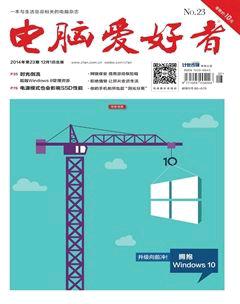升级向前冲!拥抱Windows 10
《电脑爱好者》编辑部


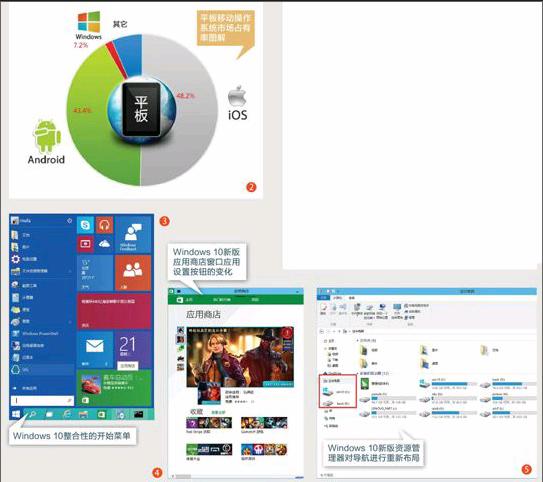
微软在10月初发布了Windows的最新版本——Windows 10预览版。
这一版本在广泛的用户建议基础上进行了改进,更符合新老用户的使用习惯。
然而,由于此版本目前还处于测试阶段,问题依然很多,
因此对大多数人来说,它还是一只神秘的“刺猬”。
那么Windows 10为何快速到来?它到底怎么样,是传说中的Windows 9吗?
新系统的使用是否能让人感觉顺手,软硬件兼容性如何?
在正式版尚未发布的情况下,我们如何去安全地体验这个系统?
体验过的小编又有何感受?本专题将告诉你答案。
为什么不是Windows 9
微软发布Windows 8/8.1之后,几乎所有人都认为下一代桌面操作系统会是Windows 9。但2014年10月1日微软却在发布会上将新产品冠以Windows 10的名头,为什么微软会打破7、8、9的自然数序列,将其命名为Windows 10呢?
据微软官方说明,Windows 10切合系统的命名方式,并认为具有划时代意义的产品十全十美。此外,也有系统软件工程师认为如采用Windows 9的命名,会使底层文件与软件编辑时与Windows 9X系列操作系统混淆,所以我们见到了“跳跃”至我们面前的Windows 10。
虽然现在距离Windows 8正式发布已经过去了2年的时间,但是Windows 8并没有成为市场的主流系统,无论是在桌面操作系统还是移动操作系统市场。另根据互联网市场数据供应商Net Market Share提供的2014年10月桌面操作系统市场占有数据显示,在操作系统市场占有率上,Windows 7为53.05%,Windows 8.x(包括Windows 8和Windows 8.1)则只有12.5%,老旧的Windows XP份额则为17.18%(图1)。
在日益火热的移动操作系统市场,Windows 8也没有取得什么成绩。Windows 8发布之初就雄心勃勃要成为全平台通吃的操作系统,微软不仅在操作系统本身针对移动设备做了大量的触控优化,而且针对移动市场的推广做了大量的工作。一方面针对平板市场(不包括Windows Phone)推出了可在ARM芯片上运行的Windows 8 RT,但是并没有取得什么成绩,现在Windows 8 RT已经无疾而终。另一方面则以Windows 8.1桌面专业版为基础,除了亲自上阵的Surface系列,微软还联合了华硕、联想等厂商推出Windows 8平板,不过在平板市场也未取得什么骄人的成绩。最新统计,在全球平板电脑操作系统市场,Windows 8仅仅占比7.2%,显然与其桌面操作系统市场霸主身份极不相符(图2)。
显然,作为微软寄予厚望的操作系统,Windows 8的市场表现是让人失望的,从上述简单的数据我们就可以看到Windows 8是一款并不成功的操作系统。
Windows 10上看得见的努力
由于Windows 8糟糕的设计,微软为了提升其在操作系统市场的份额便加紧开发了新的Windows 10。新系统针对用户需求新增和改进了一些系统组件,同时借鉴Android和iOS的优点进行了更优化的触控设计。
一方面新系统在广泛的用户建议基础上进行了必要的改进,以适应用户的使用习惯,回归了用户呼声最高的开始菜单,而且新的开始菜单整合了Windows 7文字式和Windows 8图片式的优点,力图让普通用户和触屏用户都可以完美使用(图3)。
另一方面,Windows 10则借鉴了Android、iOS的优点,针对触控用户增加了大量的手势操作以提升用户操作体验。在最新的9879版新增三指向下手势可以显示桌面(之前操作则要用手指费力点击任务栏托盘显示桌面图标才可以切换到桌面),三指点击则激活搜索等。将应用商店窗口的应用设置按钮的表现形式由“...”进化为“≡”(是不是和Android里的设置菜单图标很类似),手指点击即可弹出设置菜单(图4)。
此外,针对用户使用频率较高的组件做了进一步优化设计,9879版的资源管理器进行了重新布局,在左侧导航,将我们经常要访问的C盘、D盘等盘符和这台电脑并列,方便大家访问(图5)。Windows 10的其他变化,如在任务栏添加搜索、增加虚拟桌面、外观上扁平化设计、移动流量感知等,在之前的文章中已做过不少的介绍。当然Windows 10的这些变化最终目的就是要提升用户的操作体验,降低用户使用门槛,让更多人去升级使用新的系统。显然Windows 10目前的改变不仅降低了用户使用门槛,而且大大改善了用户使用体验,是一款真正迎合了用户需求、值得我们去升级体验的新系统!
小改变预示的大方向
用过Windows 7和Windows 8的人再用Windows 10,也许感觉到的最大变化只是开始菜单中多出的新成员,以及两种界面的重新组合,最新鲜的多桌面多任务管理按钮也是别人已经用过的“陈芝麻”,因此说“新鲜”很难谈得上。看看网上连篇累牍重复报道的文章,也都围绕着这几项变化在反复。然而,在简单变化的背后,所包含的绝不是简简单单的改变和重新组合,它无论对微软还是对用户,都有着非同寻常的意义。只有深入了解这些,我们才会知道,微软将其版本定义为“逆天理”的第10版的真正原因。
开始菜单不是简单的整合,它体现的是微软的“不离不弃”精神。“不离”是不离开老用户,“不弃”则是不抛弃Windows 8/8.1。左侧的传统开始菜单列表保留了Windows XP或Windows 7用户的基本操作习惯,右侧则紧密集成了Windows 8用户熟悉的磁贴板块。
但是,左侧的列表也不完全是老内容的呈现。只要我们深入到“所有应用”菜单下查看,就可以发现这里所说的“应用”不单单包括传统的系统组件或应用程序,更包含了原本Windows 8磁贴界面应用列表中的所有应用。可见,这个传统开始菜单有了更加广泛的内含,而这个新的内含就是“移动应用大本营”。
再看右侧的磁贴板块,它也绝不仅仅是原版磁贴的贴靠,而是磁贴与开始菜单不可分割的紧密结合。虽然磁贴板块中的个体磁贴可由用户取舍或改变形状,但微软显然不希望用户将整个磁贴板块随意搬走,因此才没有设置方便的卸载入口。这看似不经意的变化,显示了微软的多平台多设备的“整合”理念。因为微软最清楚,虽然正在使用的PC可能没有触摸屏幕,你讨厌触摸为本的磁贴成分,但是,假如明天朋友送你一块触摸大屏幕,你还会讨厌Windows 10中的磁贴吗?因此,作为用户也应该用前瞻的眼光看问题,不要只停留于固有的设备或系统(图1)。
也许我们会觉得Windows升级到Windows 10之后的磁贴板块远远不及Windows 8的全屏界面敞亮,但这仅仅是一个表象,一个系统安装后的表面现象。其实,开始菜单中的磁贴界面也可以变得像Windows 8中那样“硕大”。如果习惯于用Windows 10看新闻或玩应用类小游戏,那么,完全可以通过任务栏和开始菜单属性定义窗口,将“使用开始菜单而非开始屏幕”选项的选择去掉,让界面回归于原始的全屏界面。当然,如果不愿意这么做,也有更新的办法,那就是不断向右侧添加应用的快捷方式,直到屏幕看起来像Windows 8全屏磁贴界面那样。
开始菜单的大小也不是一成不变的,它除了随着添加的项目多少而改变大小外,还可以由用户手动去改变。只需拖动其菜单框的边缘,即可将其扩大或缩小。此外,可通过在磁贴上单击右键来设置具体某个磁贴的大小。这对于拥有一个触摸屏幕的PC或小尺寸的平板来说,具有极其重要的意义,因为这样大大增加了可触摸的区域,会让触摸更方便,同时也可获得更好的视觉效果。除了形状外,其实开始菜单的颜色也可以随心所欲地变化。只需在开始菜单磁贴界面空白处点击鼠标右键,选择“个性化”,即可进入颜色定义窗口,这里从“自动”颜色和其他15中可选颜色中自由选择开始菜单的颜色,打造出一个自己喜欢色彩的开始菜单(图3、图4、图5)。
在Windows 8环境下,只需将屏幕光标指向右上角即可出现搜索按钮。但升级到Windows 10之后,这里无法浮出搜索按钮。搜索去哪儿了?“远在天边,近在眼前”。搜索,从藏猫猫“怕”让人知道到摆在我们面前生怕我们不知道,离我们最近,这是一个截然不同的变化。微软不但在任务栏上最靠近开始按钮的地方安排了一个搜索按钮,还在开始菜单的底部不厌其烦地重复安排了一次搜索框。由这次对搜索功能的双重重现,足见Windows 8中藏起搜索功能对用户的“伤害”之深。或许这是微软向大家鞠了两个躬一样,表示再度的歉意吧(图6)!
体验过Windows 10的用户都知道微软已经取消了用鼠标在屏幕右侧边角点击浮出超级按钮面板的功能,但是,这并不表示微软将此功能取消掉了。其实,微软将原有的功能“整合”到每一个应用窗口的一个“角落”,它们成为入驻应用“耳朵眼”的重要“客人”。我们打开任意一个应用窗口(如“应用商店”),看到窗口标题栏左侧图标旁那个不起眼的“…”按钮了吗?点击它会发现,在其中有“搜索”、“共享”、“设置”等常用命令,这正是原先在超级按钮浮动面板中的命令。由于这些命令与每个应用窗口的集成,使得原先的超级按钮变得无处不在,调用更加方便。小小的改变也显示了微软对“整合”的良苦用心和不想丢弃任何方便功能的善意(图8)。
与Windows 7相比,Windows 10在许多方面只有一键之差的改进,这看似小小的变动,体现了软件设计者体贴用户的理念,也可以作为让我们放弃Windows 7而转投它的微小理由。
虽然我们可能对Windows 7爱得不得了,但在它的资源管理器中切换文件大图标列表和详细列表两种方式,最少也要两次点击鼠标才能完成;而在Windows 10中,我们只需一键点击鼠标即可实现这一需求。这是Windows 10比Windows 7更体贴人的一个微小理由(图9)。
如果在Windows 7中用单手操作鼠标,想在资源管理器中删除一个文件,必须通过“组织”菜单中的“删除”命令,或单击鼠标右键后再选择“删除”;而在Windows 10中,我们同样只需一键点击即可删除甚至彻底删除文件。
类似的操作还有很多很多,细微的变化最多体现在资源管理器中新出现的动态功能面板上。
按住一个窗口的标题栏将其慢慢地拖动到屏幕右侧,这与按动标题栏向屏幕右侧猛丢的结果是相同的,但视觉感受会有所不同。如果将一个窗口“捡起来”丢向屏幕右侧,该窗口会立即自动占满右半屏幕,左侧显示为其余已打开窗口的缩略图标。但如果将该窗口“捡起来”并慢慢贴靠到屏幕右侧,那么屏幕右侧会先出现阴影区域,示意该屏幕将贴靠的位置,松手后在屏幕左侧才会出现其余已打开窗口的缩略图标。后者操作可看作是前者操作的慢动作。这样的操作设计,为PC对比编辑及移动设备的应用间交换数据提供了极大的方便。尤其是对移动设备来说,由于它让两个或多个程序在一个屏幕上共存,因而较之其他平台的移动设备有突出的资源交换优势,可看作是微软移动平台在资源管理上超越对手的闪光点。
在Windows 8时代,由于微软采用了两种思维方式的程序界面,因此在同时打开两种程序的情况下,互相切换显得很“别扭”。尽管也都是点点鼠标或使用一个快捷键的问题,但总让人有“漂洋过海”的“异国风情”之感,因而也难怪用户说这种“两张皮”的界面有点不伦不类。
这次,微软用比较好的方法解决了这个问题。一种方法是前面所说的开始界面的集成,牵线做“红娘”的正是那个传统的“开始”菜单。另一种方法就是新近引入的多桌面多任务的新视图管理方式。新的“任务视图”按钮主要有两个作用,一是便于查看和切换当前桌面上运行的程序和文档,二可以当一个桌面上运行的任务过多不便于管理时,即时新建更多的桌面来扩展管理或分类管理任务。
任务的一体化管理对拥有大尺寸显示器的PC来说意义还不是十分重要。而对于那些尺寸相对较小的移动设备来说,就显得非常重大了。如果在平板或手机上要打开多个任务、相互对比或交换数据,利用分组桌面管理的方式就显得非常易于管理和能够清晰显示。因此,在我们感到微软在PC上增加这个功能多少有点鸡肋的同时,应该能够想到,微软的“醉翁之意不在酒,在于移动之间也”的深层考虑。这种考虑在目前移动端体验尚未普及的情况下显得不够明显,几个月之后,当微软小尺寸的设备广泛使用了Windows 10之后,这种优越性就会大大体现出来。
许多人都纳闷微软在Windows 8中将关机命令藏得那么深的原因,也有人谴责微软的“脑残”。其实这种安排很自然。微软的Windows 8当初是一门心思为移动而打造的,对移动设备来说,无论是平板还是手机,如果启用了Windows 8的自动睡眠功能,除了维持内存的微小电力外,其余诸如显示屏、CPU、存储器等的电力供应都会被切断,此时整个设备的耗电甚至会比蜂窝待机的手机还要省。因此根本不需要频繁地开关机,只需设好睡眠时间,在没有工作任务时,设备自然会进入最省电的睡眠状态。而基于这种设计理念,关机和开机就变成很少进行的工作,一周或一月关一次,甚至一直开机直到因程序出错而不得不关机或重启。由此也不难理解微软的这个隐藏开关机功能,原来是为不常关机的人准备的。但可惜的是,他们怎么没想想那些惯于上下班彻底开机关机的PC用户呢?
而这次关机按钮的回归,也自然与微软进一步向PC用户倾斜不无关系。既然Windows 10也同时考虑了PC用户,那么,每天开机和关机也就变得很自然和必要。因为毕竟还有许多人习惯于在上班或下班时完全关机切掉电源。因此,微软不能不考虑这部分用户的实际情况,电源按钮的回归也就变得理所当然了(图11)。